Logo sederhana

Suatu karya adalah tanpa batas, pernah suatu ketika kita akan mengalami kesulitan dalam membuat sebuah logo. Baik itu karena tidak mendapatkan inspirasi atau kebuntuan yang kita rasakan saat sedang berpikir keras untuk membuat sebuah logo. Namun hal ini tidak boleh menghanyutkan kita pada keadaan yang tak menghasilkan apa-apa. Begitu juga dalam tutorial kali ini saya akan coba membuat sebuah logo sederhana yang terlihat manis.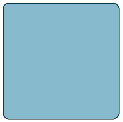
1.Pertama-tama saya akan membuat sebuah logo dengan dasar kotak seperti gambar dibawah ini, namun anda dapat membuat dasar sesuai keinginan anda yang menurut anda baik. Saya menggunakan Rounded Rectangle Tool dengan pengaturan radius 5px. Lalu beri warna sesuka anda.
2.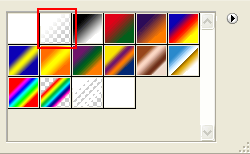
Untuk member kesan gambar lebih hidup, Buatlah sebuah layer baru diatas layer sebelumnya. Kemudian pilih Magic Want Tool dan klik pada gambar sehingga menghasilkan seleksi dara gambar yang kita buat sebelumnya. Lalu ubah warna foreground dengan warna putih yang diikuti dengan memilih Gradient tool. Lalul klik to edit gradient tool dan pilih foreground to transparent. Kemudian drag pada gambar untuk memeproleh pencahayaan. Lakukan seperti gambar!
3.Saatnya member kesan effek 3d pada logo yang hendak kita buat. Klik kanan pada layer shape dan pilih blending option. Lalu pilih Drop shadow dengan pengaturan seperti berikut: 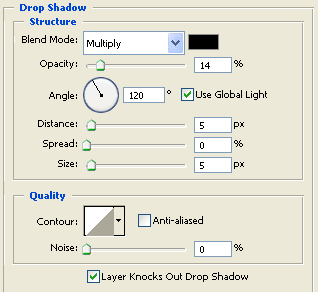
dan pilih Stroke dengan pengaturan berikut: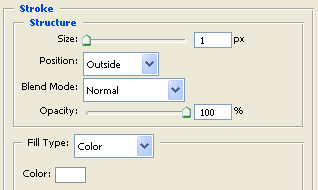
4. 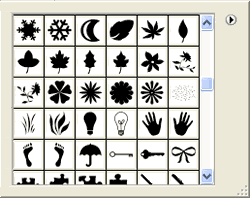
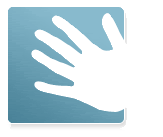
Baiklah setelah semua kita lakukan dengan baik, selanjutnya kita memberi sebuah gambar pada logo yang hendak kita buat. Tentunya gambar yang hendak kita buat sebaiknya komunikatif atau memiliki makna, seperti logo yang akan saya buat saya akan member sebuah gambar tangan yang saya ambil dari Custom shape tool, namun anda dapat memberi gambar dari gambar-gambar lain dengan memilih menu open dan anda tinggal men dragnya saja.
5. 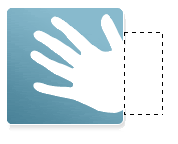
Pada gambar tangan yang saya buat ternyata melewati gambar sebelumnya, untuk mengakalinya maka saya membuat seleksi seperti gambar dan menghpusnya agar gambar terlihat baik.
Namun sebelum anda menghapus bagian tersebut sebaiknya anda menyatukan gambar shape menjadi satu dengan cara mengklik kanan pada layer shape yang bergambar tangan dan memilih Rasterize. Lalu an da dapat dengan mudah menghapusnya.
6. 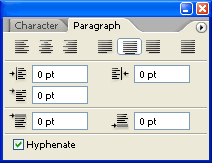
Langkah terakhir adalah dengan memberi teks pada gambar. Anda dapat membuat tulisan yang mengandung makna atau yang berhubungan dengan logo anda. Pada tutorial kali ini saya membuat teks disebelaj gambar logo yang baru saja saya buat denga pengaturan paragraph seperti diatas.
Setelah teks selesai kita buat anda dapat menambah hiasaan-hiasan yang lain yang anda suka. Maka Ligo sederhana ini telah selesai.
Download versi pdf di sini
